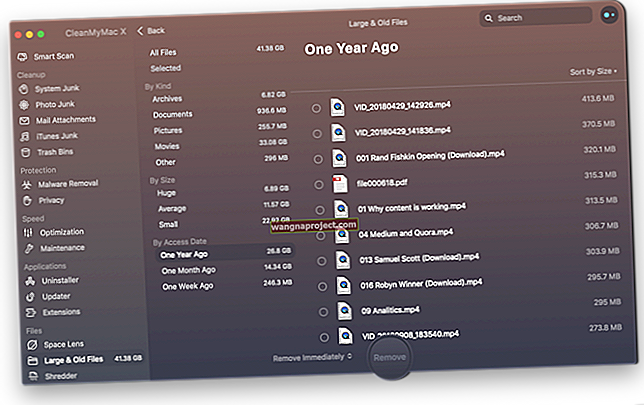คุณต้องการถ่ายโอนรายชื่อ Google ของคุณไปยัง iCloud (และ iCloud ไปยัง Google) ได้อย่างง่ายดายหรือไม่? บทช่วยสอนนี้อธิบายวิธีการซิงค์รายชื่อของคุณโดยการนำเข้าและส่งออกรายชื่อติดต่อระหว่าง Gmail และรายชื่อ iCloud วิธีนี้ทำให้คุณสามารถซิงค์รายชื่อติดต่อทั้งหมดของคุณในผลิตภัณฑ์ Apple ทั้งหมดของคุณได้อย่างง่ายดาย (iOS, iPhone, iPad หรือ iPod touch และ Mac OS X) นี่คือวิธี:
วิธีการโอนรายชื่อ Google ไปยัง iCloud
- เปิดเว็บเบราว์เซอร์ของคุณ (เช่น Safari, Firefox ฯลฯ ) บนคอมพิวเตอร์ของคุณ (Mac หรือ PC)
- ไปที่รายชื่อติดต่อ Gmail / Google ของคุณ (//www.google.com/contacts/)
- คลิกที่ปุ่ม "เพิ่มเติม"

- เลือกส่งออก; โปรดทราบว่าคุณสามารถส่งออกทั้งหมดกลุ่มเฉพาะหรือผู้ติดต่อที่เลือกได้
- เลือก“ รูปแบบ vCard (สำหรับการนำเข้าสู่ Apple Address Book หรือแอปพลิเคชันอื่น)”
- คลิกส่งออกและดาวน์โหลดผู้ติดต่อของคุณเป็นไฟล์. vcf บนคอมพิวเตอร์ของคุณ


- ไปที่ iCloud.com แล้วลงชื่อเข้าใช้
- คลิก "ผู้ติดต่อ"
- คลิกที่ไอคอนรูปเฟืองแล้วเลือกนำเข้า vCard

- ค้นหาไฟล์. vcf ที่คุณเพิ่งบันทึกแล้วคลิก“ เลือก” ตอนนี้ผู้ติดต่อ Goole ของคุณจะไปที่ iCloud หากคุณต้องการซิงค์รายชื่อกับอุปกรณ์ทั้งหมดของคุณตรวจสอบให้แน่ใจว่าการตั้งค่ารายชื่อถูกตั้งค่าเป็นเปิดในการตั้งค่า (iOS: การตั้งค่า> เมลรายชื่อปฏิทิน> iCloud; Mac: การตั้งค่าระบบ> iCloud)


วิธีการโอนรายชื่อ iCloud ไปยัง Google
- เปิดเว็บเบราว์เซอร์ของคุณบนคอมพิวเตอร์ของคุณ
- ไปที่ iCloud.com
- คลิก "ผู้ติดต่อ"
- คลิกที่ไอคอนรูปเฟือง
- แล้วเลือก“ ส่งออก vCard” และบันทึกไฟล์. vcf บนคอมพิวเตอร์ของคุณ
- ไปที่ google.com/contacs
- คลิก“ เพิ่มเติม” และ“ นำเข้า…”
- เลือกไฟล์. vcf ที่จะอัปโหลดแล้วคลิก“ นำเข้า”

นั่นคือทั้งหมดที่มีให้
ที่เกี่ยวข้อง:
- วิธีลงชื่อเข้าใช้ iCloud.com บน iPhone หรือ iPad (ถาม - ตอบ)
- iCloud เป็นสีเทาในการตั้งค่าวิธีแก้ไข
- iCloud: ไม่มีการสำรองข้อมูล แก้ไข
- iCloud ไม่ทำงาน วิธีแก้ปัญหา iCloud